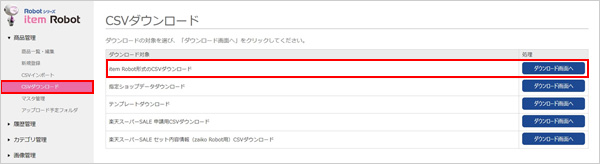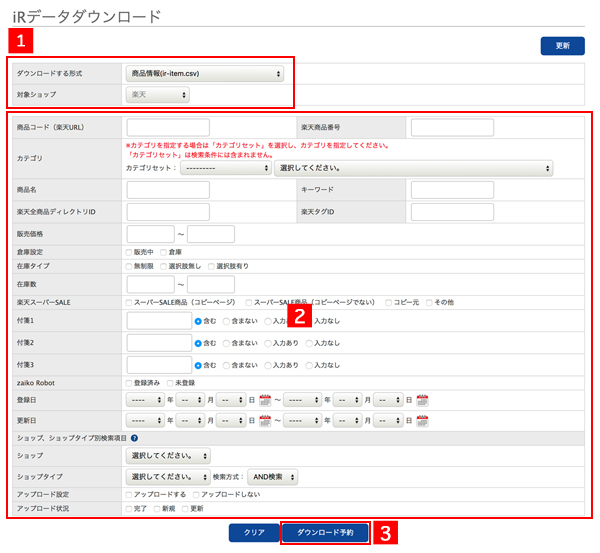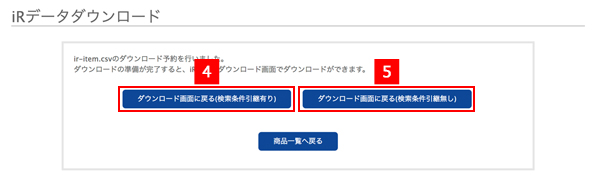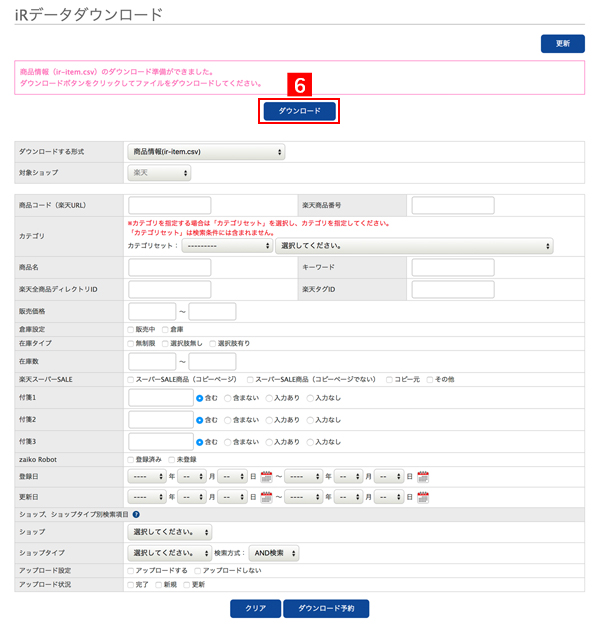CSVダウンロード :item Robot内の商品データをCSVファイル(IRデータ)でダウンロードする
概 要
item Robotに登録されているメインデータ・ショップ別データをCSVファイルでダウンロードすることができます。
一括編集メニューにない項目を一括で変更したい場合にお使いいただきたい機能です。
ダウンロードする項目を指定することも可能です。
操作方法
- 商品管理>CSVダウンロードからitem Robot形式のCSVダウンロードを選択します。
- [ダウンロード項目設定]で、ダウンロードする項目をあらかじめ設定することができます。
- ダウンロード項目を設定する
- 1ダウンロードする形式をプルダウンから選択します。
- ショップ別商品情報(ir-itemsub.csv)・ショップ別選択肢情報(ir-selectionsub.csv)を選択した場合は対象ショップも選択して下さい。
- 2ダウンロードする項目を検索・選択します。
- 検索項目は商品一覧と同様です。検索項目の詳細は商品一覧をご覧下さい。
- 登録済商品を検索する
- 3「ダウンロード予約」をクリックします。
- 予約完了画面に移動します。
- 4「ダウンロード画面に移動する(検索条件引継有り)」をクリックすると、検索条件を引き継いだ状態でダウンロード画面に移動します。
他形式のファイルを同じ条件でダウンロードする場合にご利用下さい。
例)同じ検索条件の
・商品情報(ir-item.csv)
・選択肢情報(ir-selection.csv)
をダウンロードする。 - 5「ダウンロード画面に移動する(検索条件引継無し)」をクリックすると、検索条件がクリアされた状態でダウンロード画面に移動します。
- 6ダウンロードできる状態になると、item Robot形式のCSVダウンロードの画面にお知らせと「ダウンロード」ボタンが表示されます。
- 「ダウンロード」ボタンをクリックしファイルをダウンロードします。
最近見たページ
閲覧履歴がありません